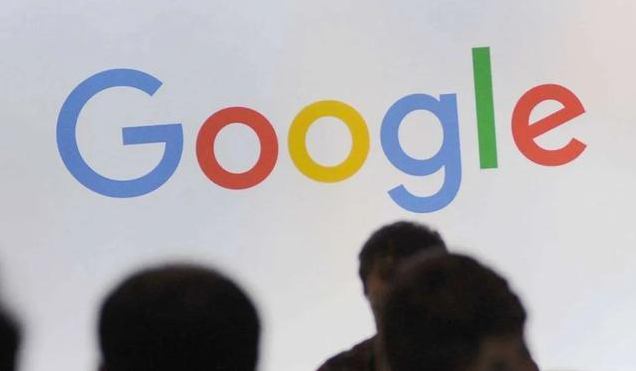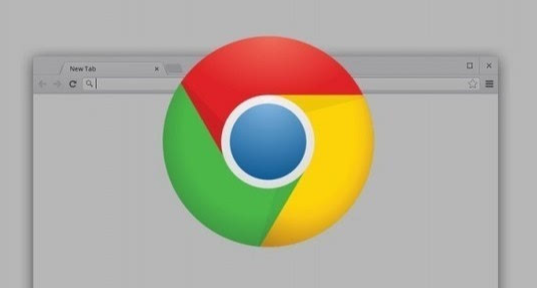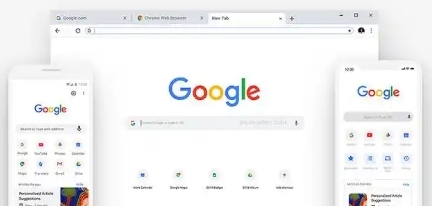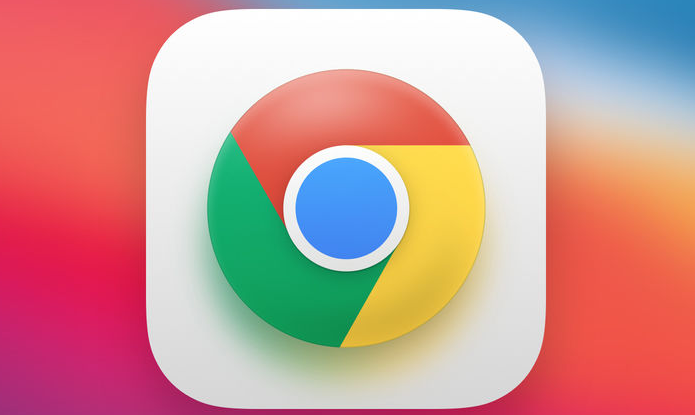当前位置:
首页 >
谷歌浏览器多账户同步登录切换操作实用教程
谷歌浏览器多账户同步登录切换操作实用教程
时间:2025-07-23
来源:谷歌浏览器官网
详情介绍

1. 创建多个用户配置文件
- 打开Chrome浏览器→点击右上角用户头像图标→选择“添加”→输入新用户的名称并选择头像→点击“添加”→此时会弹出新窗口→可登录对应账号(如工作邮箱、个人微信等)→重复操作创建其他账户。
2. 快速切换用户
- 在浏览器右上角点击当前用户头像→在弹出的菜单中选择目标账户→Chrome会自动以该账户的上次使用状态打开新窗口→无需重新输入密码。
- 若需同时打开多个账户→可右键点击桌面Chrome快捷方式→选择“复制”→为每个账户创建独立快捷方式→通过命令行参数`--user-data-dir="路径"`指定不同数据目录→实现一键直达指定账户。
3. 设置桌面快捷方式
- 进入Chrome设置→点击左侧“人”图标→在用户列表中选择目标账户→点击“添加桌面快捷方式”→返回桌面后直接双击图标即可跳转到对应账户→避免手动切换步骤。
4. 同步与隔离数据
- 绑定Google账号→在用户设置中开启“同步”→书签、历史记录等数据会自动关联→但不同账户的浏览记录和扩展插件互不影响。
- 若需临时登录其他账号→可打开无痕窗口(按`Ctrl+Shift+N`)→操作结束后关闭窗口→所有痕迹自动清除。
5. 管理与删除账户
- 进入Chrome设置→点击“人”图标→选择不需要的用户→点击“移除”→确认后删除所有关联数据→释放存储空间。
- 定期检查账户权限→确保每个配置文件仅用于特定场景(如工作、娱乐)→避免混淆敏感信息。
请注意,由于篇幅限制,上述内容可能无法涵盖所有可能的解决方案。如果问题仍然存在,建议进一步搜索相关论坛或联系技术支持以获取更专业的帮助。
继续阅读